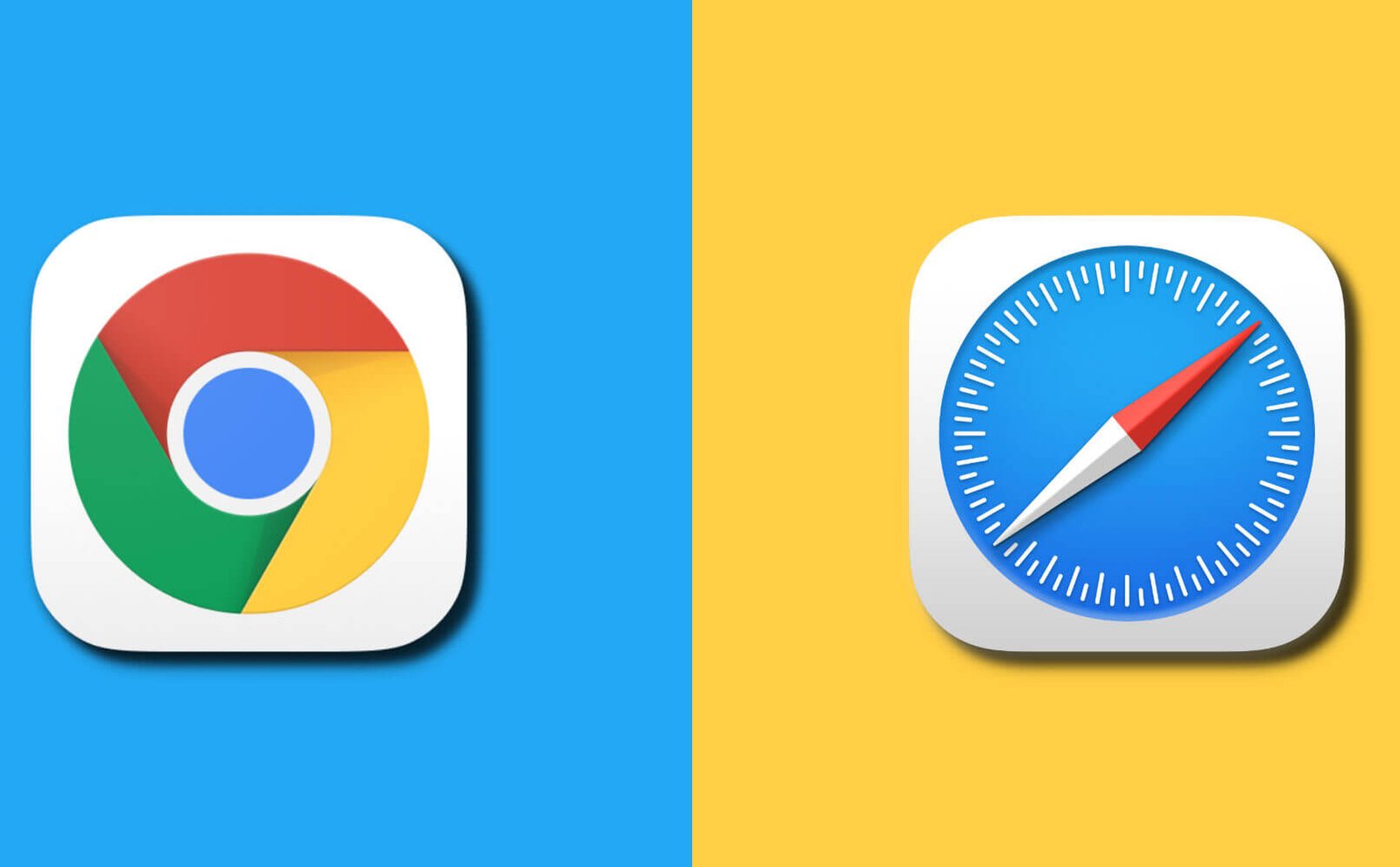Rezime: Pòs sa a se sou kòman yo efase antre otofill vle nan Google Chrome, Safari, ak Firefox. Enfòmasyon ki pa vle nan otofill ka anmèdan oswa menm anti-sekrè nan kèk ka, kidonk li lè yo klè otofill sou Mac ou a.
Koulye a, tout navigatè yo (Chrome, Safari, Firefox, elatriye) gen karakteristik otokonplete, ki ka ranpli fòm sou entènèt (adrès, kat kredi, modpas, elatriye), ak enfòmasyon konekte (adrès imel, modpas) otomatikman pou ou. Li ede ekonomize tan ou, sepandan, li pa an sekirite pou kite navigatè sonje enfòmasyon enpòtan tankou yon kat kredi, adrès, oswa adrès imel. Pòs sa a pral gide ou nan etap yo retire ranpli otomatik nan Chrome, Safari & amp; Firefox sou Mac. Men, si ou vle, ou ka konplètman fèmen ranpli otomatik nan Chrome, Safari, ak Firefox.
Pati 1: Fason ki pi fasil pou debarase m de enfòmasyon ki pa vle nan ranpli otomatik
Ou ka louvri chak navigatè sou Mac pou efase antre ranpli otomatik epi sove modpas youn pa youn. Oswa ou ka itilize yon fason ki pi senp - MobePas Mac Cleaner pou retire ranpli otomatik nan tout navigatè yo nan yon sèl klike sou. MobePas Mac Cleaner kapab tou efase lòt done Navigasyon, tankou bonbon, istwa rechèch, istwa telechaje, ak plis ankò. Tanpri swiv etap ki anba yo pou efase tout antre ranpli otomatik ak tèks ki te sove sou Mac.
Etap 1. Telechaje Mac Cleaner sou iMac, MacBook Pro/Air.
Etap 2. Kouri pwogram nan epi klike sou Konfidansyalite > Eskane pou chèche istwa navigasyon nan Chrome, Safari, ak Firefox, sou Mac.

Etap 3. Chwazi Chrome > tik Istwa Login epi Istwa ranpli otomatik . Klike sou Netwaye pou retire ranpli otomatik nan Chrome.

Etap 4. Chwazi Safari, Firefox, oswa yon lòt navigatè epi repete etap ki anwo a pou efase ranpli otomatik nan Safari, Firefox, ak plis ankò.
Konsèy : Si ou vle retire yon antre otofill espesifik , pou egzanp, efase istwa koneksyon Facebook, oswa efase adrès imel la nan Gmail, epi klike sou ikòn triyang gri pou wè tout istwa koneksyon. Tcheke atik ou vle retire a epi klike sou Netwaye .
Pati 2: Ki jan yo retire AutoFill nan Chrome
Swiv etap ki anba yo pou retire istwa ranpli otomatik nan Chrome.
Etap 1. Louvri Chrome sou Mac.
Etap 2. Lanse Chrome. Frape Istwa > Montre tout istwa .
Etap 3. Klike sou Clear Navigasyon Done... epi tcheke Modpas epi Done fòm ranpli otomatikman .
Etap 4. Klike klè done Navigasyon.

Men, si ou vle efase antre espesifik autofill nan Chrome , ou ka refere a etap ki anba yo:
Etap 1: Klike sou ikòn twa pwen sou kwen anlè dwat Chrome epi chwazi "Anviwònman".
Etap 2: Scroll down epi klike sou "Jere modpas" anba meni "Modpas ak Fòm".
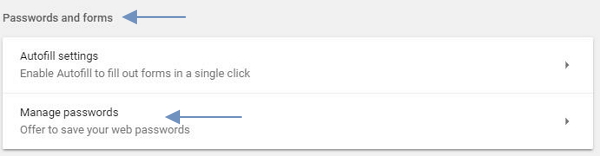
Etap 3: Koulye a, ou ka wè tout modpas yo sove nan diferan sit. Klike sou twa pwen icon epi chwazi "Retire" pou efase ranpli otomatik nan Chrome sou Mac ou.
Konsèy : Pou fèmen ranpli otomatik nan Chrome sou Mac, klike sou ikòn twa pwen ki nan kwen anlè dwat pou ouvri lis ki dewoule a. Frape Anviwònman > Avanse, desann nan Modpas ak Fòm , chwazi Anviwònman ranpli otomatik yo, ak aktive nan Autofill.

Pati 3: Efase Autofill nan Safari sou Mac
Safari pèmèt ou tou efase ranpli otomatik, epi sove non itilizatè ak modpas.
Etap 1 Louvri Safari.
Etap 2 Klike sou Safari > Preferans.
Etap 3 Nan fenèt Preferans yo, chwazi Autofill.
- Navige nan Non itilizatè ak modpas , klike sou Edit, epi retire non itilizatè ak modpas ki te sove yo nan Safari.
- Bò kote Kat kredi , klike sou Edit epi retire enfòmasyon kat kredi.
- Klike sou Edit pou Lòt fòm epi efase tout antre ranpli otomatik yo.

Konsèy : Si ou pa bezwen ranpli otomatik ankò, ou ka dezaktive Sèvi ak enfòmasyon ki soti nan Kat Kontak mwen an + Lòt Fòm sou Safari > Preferans > Ranpli otomatik.
Pati 4: Klè ranpli otomatik nan Firefox sou Mac
Netwaye autofill nan Firefox sanble anpil ak sa ki nan Chrome ak Safari.
Etap 1 Nan Firefox, klike sou twa liy ki anwo dwat nan ekran an > Istwa > Montre Tout Istwa .
Etap 2 Mete yon seri tan pou klè tout bagay.
Etap 3 Tcheke Fòm & amp; Search Istwa epi klike sou Clear Now.

Konsèy : Pou enfim ranpli otomatik nan Firefox, klike sou twa liy > Preferans > Konfidansyalite. Nan seksyon Istwa a, chwazi Firefox Sèvi ak anviwònman koutim pou istwa . Dezaktive Sonje rechèch ak fòm istwa .

Se li! Si w gen nenpòt kesyon sou gid sa a, tanpri lage nou yon kòmantè anba a.